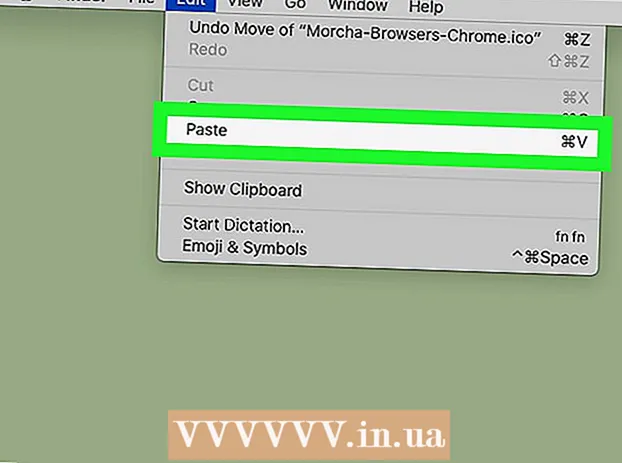Autor:
Charles Brown
Data Creației:
1 Februarie 2021
Data Actualizării:
1 Iulie 2024
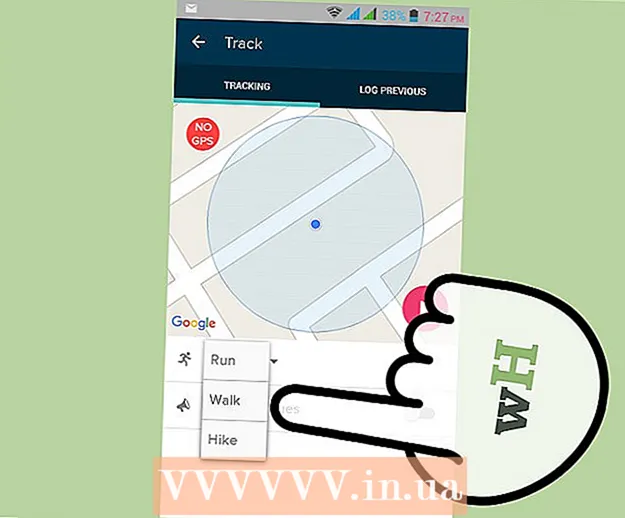
Conţinut
- A calca
- Partea 1 din 3: configurați tabloul de bord Fitbit
- Partea 2 din 3: Utilizarea tabloului de bord Fitbit
- Partea 3 din 3: Profitați la maximum de Fitbit
Un Fitbit este un dispozitiv wireless pe care îl poți purta pentru a-ți înregistra activitățile în timpul zilei, astfel încât să îți poți atinge obiectivele de fitness. Tabloul de bord Fitbit este o funcție gratuită disponibilă în aplicația Fitbit. Această funcție vă ajută să vă înregistrați activitatea, concentrându-vă asupra nivelului general de fitness și a stării de sănătate. Dar, ca și în cazul oricărei funcții, Fitbit va fi mai eficient dacă știi cum să folosești tabloul de bord Fitbit.
A calca
Partea 1 din 3: configurați tabloul de bord Fitbit
 Descărcați și instalați aplicația Fitbit. Cu această aplicație gratuită vă puteți conecta la Fitbit. Asigurați-vă că utilizați cea mai recentă versiune a software-ului dvs. sau este posibil să aveți probleme la conectarea dispozitivului la contul dvs. Fitbit.
Descărcați și instalați aplicația Fitbit. Cu această aplicație gratuită vă puteți conecta la Fitbit. Asigurați-vă că utilizați cea mai recentă versiune a software-ului dvs. sau este posibil să aveți probleme la conectarea dispozitivului la contul dvs. Fitbit. - Puteți găsi aplicația Fitbit în Windows Store, Google Play Store sau Apple Store.
- Dacă dispozitivul dvs. acceptă Bluetooth, trebuie să activați Bluetooth înainte de a încerca să utilizați contul Fitbit.
 Conectați-vă sau conectați-vă la tabloul de bord Fitbit. După instalare, deschideți aplicația și selectați „Înscrieți-vă la Fitbit” din ecranul de pornire al aplicației. Acest lucru vă permite să alegeți tracker-ul Fitbit pe care îl utilizați și apoi să confirmați că doriți să îl configurați.
Conectați-vă sau conectați-vă la tabloul de bord Fitbit. După instalare, deschideți aplicația și selectați „Înscrieți-vă la Fitbit” din ecranul de pornire al aplicației. Acest lucru vă permite să alegeți tracker-ul Fitbit pe care îl utilizați și apoi să confirmați că doriți să îl configurați.  Introduceți informațiile dvs. Pentru a urmări cu precizie lucruri precum caloriile arse, va trebui să introduceți câteva informații pe Fitbit. Urmați instrucțiunile și introduceți informațiile necesare pentru contul dvs.
Introduceți informațiile dvs. Pentru a urmări cu precizie lucruri precum caloriile arse, va trebui să introduceți câteva informații pe Fitbit. Urmați instrucțiunile și introduceți informațiile necesare pentru contul dvs.  Creați-vă noul cont. Introducând numele dvs., adresa de e-mail și o parolă validă și acceptând declarația de servicii / confidențialitate, contul dvs. va fi creat. După aceea, contul și tabloul de bord vor fi configurate.
Creați-vă noul cont. Introducând numele dvs., adresa de e-mail și o parolă validă și acceptând declarația de servicii / confidențialitate, contul dvs. va fi creat. După aceea, contul și tabloul de bord vor fi configurate.  Asociați dispozitivul compatibil Bluetooth cu contul dvs. Fitbit. Păstrați trackerul aproape de dispozitiv (cum ar fi o tabletă, un telefon sau un computer). În setările dispozitivului, selectați trackerul Fitbit, astfel încât să puteți împerechea trackerul și dispozitivul. Acum puteți reveni la aplicația Fitbit și puteți începe.
Asociați dispozitivul compatibil Bluetooth cu contul dvs. Fitbit. Păstrați trackerul aproape de dispozitiv (cum ar fi o tabletă, un telefon sau un computer). În setările dispozitivului, selectați trackerul Fitbit, astfel încât să puteți împerechea trackerul și dispozitivul. Acum puteți reveni la aplicația Fitbit și puteți începe.  Sincronizați computerele care nu acceptă Bluetooth. Pentru aceasta, veți avea nevoie de dongle-ul de sincronizare wireless furnizat împreună cu Fitbit. Păstrați trackerul în apropiere și conectați dongle-ul la un port USB. Procedura de împerechere ar trebui să înceapă automat.
Sincronizați computerele care nu acceptă Bluetooth. Pentru aceasta, veți avea nevoie de dongle-ul de sincronizare wireless furnizat împreună cu Fitbit. Păstrați trackerul în apropiere și conectați dongle-ul la un port USB. Procedura de împerechere ar trebui să înceapă automat. - În cazul în care computerul dvs. are un Bluetooth slab sau nesigur, vi se poate cere să împerecheați dongle-ul de sincronizare pentru a îmbunătăți conectivitatea.
- Dacă trackerul nu se sincronizează, scoateți dongle-ul sau reporniți trackerul și repetați procedura.
 Răspundeți la notificările de pe ecran. Majoritatea trackerelor Fitbit vor afișa un cod de identificare din patru cifre după conectarea la computer, pe care trebuie să îl introduceți pe computer atunci când vi se solicită.
Răspundeți la notificările de pe ecran. Majoritatea trackerelor Fitbit vor afișa un cod de identificare din patru cifre după conectarea la computer, pe care trebuie să îl introduceți pe computer atunci când vi se solicită. - Dacă aveți un Fitbit Flex, ar trebui să apăsați rapid dispozitivul când primiți notificarea corespunzătoare și apoi să confirmați că ați simțit o vibrație, deoarece aceasta indică o conexiune.
 Conectați-vă la contul dvs. Fitbit. Acum ar trebui să puteți da clic pe „Următorul” și urmăritorul dvs. va fi conectat la contul dvs. de pe Fitbit.com prin computer. După aceasta, vi se poate cere să introduceți un salut și apoi sunteți gata să plecați.
Conectați-vă la contul dvs. Fitbit. Acum ar trebui să puteți da clic pe „Următorul” și urmăritorul dvs. va fi conectat la contul dvs. de pe Fitbit.com prin computer. După aceasta, vi se poate cere să introduceți un salut și apoi sunteți gata să plecați. - Poate dura aproximativ un minut până când trackerul dvs. va fi conectat la contul dvs. vă rugăm să așteptați cu răbdare să funcționeze.
Partea 2 din 3: Utilizarea tabloului de bord Fitbit
 Deschideți aplicația Fitbit. Acest lucru se poate face pe telefon sau pe computer, dar asigurați-vă că Bluetooth este activat, că aveți trackerul la îndemână și cheia wireless este conectată la portul USB în cazul în care utilizați un computer care nu are Bluetooth.
Deschideți aplicația Fitbit. Acest lucru se poate face pe telefon sau pe computer, dar asigurați-vă că Bluetooth este activat, că aveți trackerul la îndemână și cheia wireless este conectată la portul USB în cazul în care utilizați un computer care nu are Bluetooth.  Adăugați plăci care corespund obiectivelor dvs. Tabloul de bord Fitbit va avea plăci care vă vor ajuta să vă urmăriți activitățile, obiectivele, insignele și multe altele. Adăugați plăci făcând clic pe pictograma Meniu (reprezentată printr-o pictogramă pătrată) din partea stângă a tabloului de bord și faceți clic pe caseta de selectare de lângă plăcile pe care doriți să le adăugați.
Adăugați plăci care corespund obiectivelor dvs. Tabloul de bord Fitbit va avea plăci care vă vor ajuta să vă urmăriți activitățile, obiectivele, insignele și multe altele. Adăugați plăci făcând clic pe pictograma Meniu (reprezentată printr-o pictogramă pătrată) din partea stângă a tabloului de bord și faceți clic pe caseta de selectare de lângă plăcile pe care doriți să le adăugați.  Utilizați planurile nutriționale Fitbit. În partea de sus a tabloului de bord este un meniu derulant numit „Jurnal de bord”. Sub aceasta ar trebui să fie opțiunea „Nutriție”. Acum puteți introduce greutatea actuală și dorită. Următorul ecran vă va cere să alegeți un plan de slăbire.
Utilizați planurile nutriționale Fitbit. În partea de sus a tabloului de bord este un meniu derulant numit „Jurnal de bord”. Sub aceasta ar trebui să fie opțiunea „Nutriție”. Acum puteți introduce greutatea actuală și dorită. Următorul ecran vă va cere să alegeți un plan de slăbire. - Un obiectiv de 250 de calorii pe zi este un bun început pentru a începe o rutină de exerciții. Dacă sunteți gata să ardeți în mod serios unele calorii, veți vedea rezultate mult mai repede prin arderea a 1000 de calorii pe zi.
- Tabloul de bord vă va cere, de asemenea, să introduceți alimentele pe care le consumați, deoarece acest lucru este necesar pentru a vă urmări pierderea în greutate și pentru a vă arăta progresul.
 Țineți evidența aportului de lichide. În timpul exercițiilor fizice, este deosebit de important să rămâi hidratat. Puteți introduce aportul de lichide în Fitbit deschizând meniul „Jurnal” din partea de sus a ecranului. Derulați până în partea de jos a paginii. Există un câmp pentru a intra în aportul de lichide. Apoi faceți clic pe „Logare” pentru a înregistra datele.
Țineți evidența aportului de lichide. În timpul exercițiilor fizice, este deosebit de important să rămâi hidratat. Puteți introduce aportul de lichide în Fitbit deschizând meniul „Jurnal” din partea de sus a ecranului. Derulați până în partea de jos a paginii. Există un câmp pentru a intra în aportul de lichide. Apoi faceți clic pe „Logare” pentru a înregistra datele.  Eliminați plăcile inutile sau neutilizate. Puteți face acest lucru deplasând cursorul mouse-ului deasupra părții de jos a plăcii de șters, făcând clic pe pictograma roată și apoi selectând pictograma coș de gunoi pentru a șterge plăcuța.
Eliminați plăcile inutile sau neutilizate. Puteți face acest lucru deplasând cursorul mouse-ului deasupra părții de jos a plăcii de șters, făcând clic pe pictograma roată și apoi selectând pictograma coș de gunoi pentru a șterge plăcuța.
Partea 3 din 3: Profitați la maximum de Fitbit
 Evaluează contul premium. Puteți fi perfect mulțumit de caracteristicile unui cont Fitbit gratuit, dar un cont premium poate fi util pentru a obține mai multe informații despre fitness, nutriție și sănătatea personală. Contul premium include: Fitbit Trainer, marcaje comparative și exportul sistemului corporal, nutriție, activitate și date despre somn în Excel.
Evaluează contul premium. Puteți fi perfect mulțumit de caracteristicile unui cont Fitbit gratuit, dar un cont premium poate fi util pentru a obține mai multe informații despre fitness, nutriție și sănătatea personală. Contul premium include: Fitbit Trainer, marcaje comparative și exportul sistemului corporal, nutriție, activitate și date despre somn în Excel. - Dacă doriți să încercați un cont premium, o perioadă de încercare gratuită de 14 zile este disponibilă în fila „Premium” de pe tabloul de bord.
 Luați antrenorul Fitbit la sală. Această funcție este disponibilă numai pentru utilizatorii cu un cont premium. Fitbit Trainer folosește datele salvate pentru a stabili un obiectiv personalizat de 12 săptămâni. Antrenorul va pune bara sus, dar vă va lua în considerare și vă va spune că obiectivul dvs. este prea dificil, astfel încât să vă puteți ajusta obiectivele.
Luați antrenorul Fitbit la sală. Această funcție este disponibilă numai pentru utilizatorii cu un cont premium. Fitbit Trainer folosește datele salvate pentru a stabili un obiectiv personalizat de 12 săptămâni. Antrenorul va pune bara sus, dar vă va lua în considerare și vă va spune că obiectivul dvs. este prea dificil, astfel încât să vă puteți ajusta obiectivele.  Utilizați scanerul de coduri de bare. Aplicația Fitbit de pe telefon acceptă scanarea codurilor de bare. Acest lucru poate face foarte ușor să includeți alimentele pe care le consumați în planul dvs. nutrițional. Atingeți pictograma codului de bare în care în mod normal v-ați înregistra mâncarea și faceți o fotografie a codului de bare. Mâncarea a fost înregistrată imediat ce ați văzut apariția „Hebbes”.
Utilizați scanerul de coduri de bare. Aplicația Fitbit de pe telefon acceptă scanarea codurilor de bare. Acest lucru poate face foarte ușor să includeți alimentele pe care le consumați în planul dvs. nutrițional. Atingeți pictograma codului de bare în care în mod normal v-ați înregistra mâncarea și faceți o fotografie a codului de bare. Mâncarea a fost înregistrată imediat ce ați văzut apariția „Hebbes”. - Vi se poate solicita să adăugați alimentele pe care le-ați scanat în baza de date cu alimente Fitbit.
- Dacă mâncarea nu este recunoscută, poate fi necesar să introduceți informațiile manual.
 Înregistrați manual activitățile neacceptate. Toate tipurile de trackere Fitbit sunt calibrate pentru mers, alergare și exerciții generale pe care le faceți pe tot parcursul zilei. Aceasta nu include alte activități, precum ciclismul. Pentru cea mai mare acuratețe, ar trebui să introduceți manual activitățile și exercițiile pe tabloul de bord sub pictograma „Activitate jurnal”.
Înregistrați manual activitățile neacceptate. Toate tipurile de trackere Fitbit sunt calibrate pentru mers, alergare și exerciții generale pe care le faceți pe tot parcursul zilei. Aceasta nu include alte activități, precum ciclismul. Pentru cea mai mare acuratețe, ar trebui să introduceți manual activitățile și exercițiile pe tabloul de bord sub pictograma „Activitate jurnal”. - Fitbit Surge este singura excepție de la această limită, iar Surge va lua în considerare și ciclismul atunci când vă înregistrați activitatea.